Di Linux, ada banyak cara untuk menginstal paket perangkat lunak. Anda dapat menggunakan manajer paket seperti APT untuk distribusi berbasis Debian dan YUM untuk distribusi berbasis RHEL. Jika paket tidak tersedia di repositori resmi, Anda dapat menggunakan PPA . yang tersedia ( Untuk Debian distribusi ) atau instal menggunakan DEB atau RPM paket. Jika Anda bukan penggemar menggunakan terminal, Pusat Perangkat Lunak dapat memberi Anda cara yang lebih mudah untuk menginstal aplikasi. Jika semuanya gagal, Anda masih memiliki opsi untuk membangun dari sumber.
Bagaimanapun, ada beberapa tantangan. Pusat perangkat lunak mungkin tidak selalu memiliki aplikasi yang Anda cari dan menginstal dari PPA dapat menghasilkan kesalahan atau masalah kompatibilitas. Selain itu, membangun dari sumber membutuhkan tingkat keahlian yang lebih tinggi dan bukan cara yang ramah bagi pemula bagi pendatang baru di Linux.
Mengingat tantangan tersebut, cara universal untuk menginstal paket sangat disarankan untuk menghemat waktu dan menghindari kesalahan yang timbul dari masalah kompatibilitas. Canonical adalah yang pertama mengimplementasikan ide seperti itu dalam bentuk paket snap. Snaps adalah paket perangkat lunak lintas distribusi, kontainer, dan bebas ketergantungan yang menyederhanakan penginstalan aplikasi perangkat lunak.
Bersamaan dengan jepret , datanglah flatpak , yang merupakan sistem pengemasan universal lainnya.
Flatpak
Ditulis dalam C , sebuah flatpak adalah utilitas manajemen paket yang memungkinkan pengguna untuk menginstal dan menjalankan aplikasi di lingkungan kotak pasir atau terisolasi. Sama seperti jepret , flatpak bertujuan untuk menyederhanakan pengelolaan paket perangkat lunak di berbagai distribusi. Satu flatpak dapat diinstal di semua distribusi Linux yang mendukung Flatpaks tanpa modifikasi apa pun.
Cara Menginstal Flatpak di Distribusi Linux
Dalam panduan ini, kami berfokus pada bagaimana Anda dapat menginstal Flatpak dan menggunakannya di berbagai distribusi Linux. Memasang Flatpak adalah prosedur 2 langkah. Pertama, Anda perlu menginstal Flatpak menggunakan manajer paket distribusi Anda dan kemudian menambahkan repositori Flatpak ( Flathub ) dari mana aplikasi akan dipasang.
Instal Flatpak di Ubuntu dan Mint
Secara default, Flatpak didukung di Ubuntu 18.04 dan Mint 19.3 dan versi yang lebih baru. Anda dapat mengonfirmasi ini dengan menjalankan perintah:
$ sudo apt install flatpak
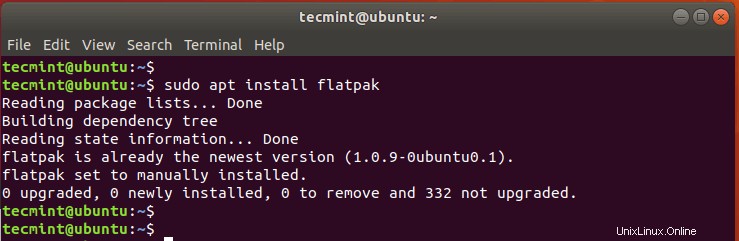
Instal Flatpak di Debian dan Distro berbasis Debian
Untuk distribusi berbasis Debian lainnya seperti Zorin , Dasar, dan distro lainnya, tambahkan PPA ditampilkan dan jalankan perintah di bawah ini:
$ sudo add-apt-repository ppa:alexlarsson/flatpak $ sudo apt update $ sudo apt install flatpak
Instal Flatpak di RedHat dan Fedora
Untuk Fedora dan RHEL/CentOS 8 jalankan perintah.
$ sudo dnf install flatpak
Untuk versi sebelumnya, RHEL/CentOS 7 gunakan manajer paket yum untuk menginstal flatpak .
$ sudo yum install flatpak
Instal Flatpak di OpenSUSE
Untuk mengaktifkan Flatpak di OpenSUSE jalankan perintah:
$ sudo zypper install flatpak
Instal Flatpak di ArchLinux / Manjaro
Terakhir, untuk mengaktifkan Flatpak di Linux Arch dan citarasanya, jalankan perintah:
$ sudo pacman -S flatpak
Sekali Flatpak diinstal, langkah selanjutnya adalah mengaktifkan repositori Flatpak dari mana aplikasi akan diunduh.
Cara Menambahkan Repositori Flathub di Linux
Langkah selanjutnya adalah menambahkan repositori Flatpak dari mana kita akan mengunduh dan menginstal aplikasi. Di Sini. kami menambahkan Flathub karena ini adalah repositori yang paling populer dan banyak digunakan.
Untuk menambahkan Flathub ke sistem Anda. jalankan perintah di bawah ini.
$ flatpak remote-add --if-not-exists flathub https://flathub.org/repo/flathub.flatpakrepo

Cara Menggunakan Flatpak di Linux
Sebelum menginstal aplikasi dari repositori, Anda dapat mencari ketersediaannya di Flathub menggunakan sintaks:
$ flatpak search application name
Misalnya, untuk menelusuri Flathub untuk Spotify , jalankan perintah:
$ flatpak search spotify
Hasilnya akan memberi Anda ID Aplikasi, Versi, Cabang, Jarak Jauh, dan deskripsi singkat tentang aplikasi perangkat lunak.
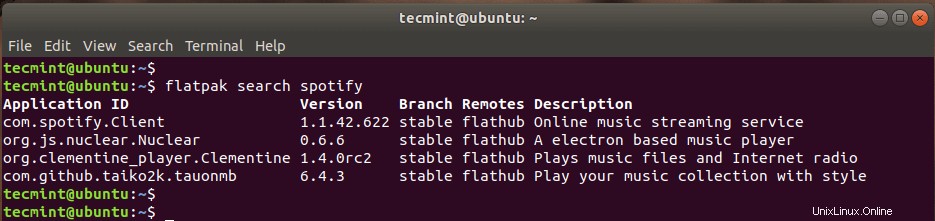
Untuk menginstal aplikasi dari repositori, gunakan sintaks:
$ flatpak install [remotes] [Application ID]
Dalam hal ini, untuk memasang Spotify , jalankan perintah
$ flatpak install flathub com.spotify.Client
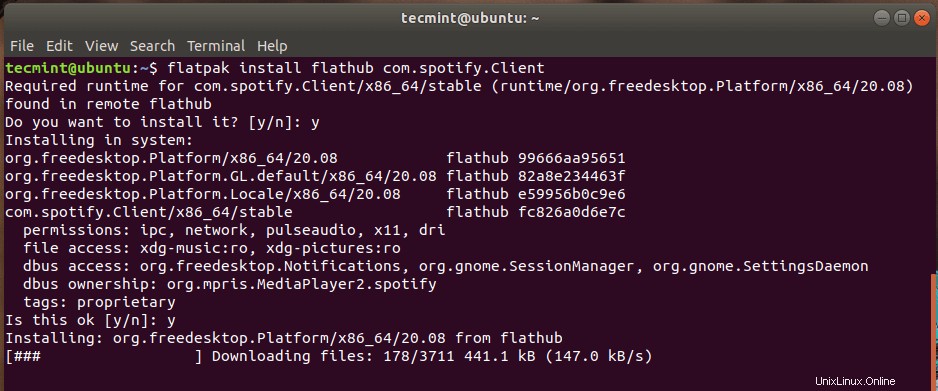
Untuk menjalankan aplikasi flatpak, jalankan perintah:
$ flatpak run [Application ID]
Misalnya,
$ flatpak run com.spotify.Client
Dalam kasus saya, ini berdampak pada peluncuran aplikasi Spotify.
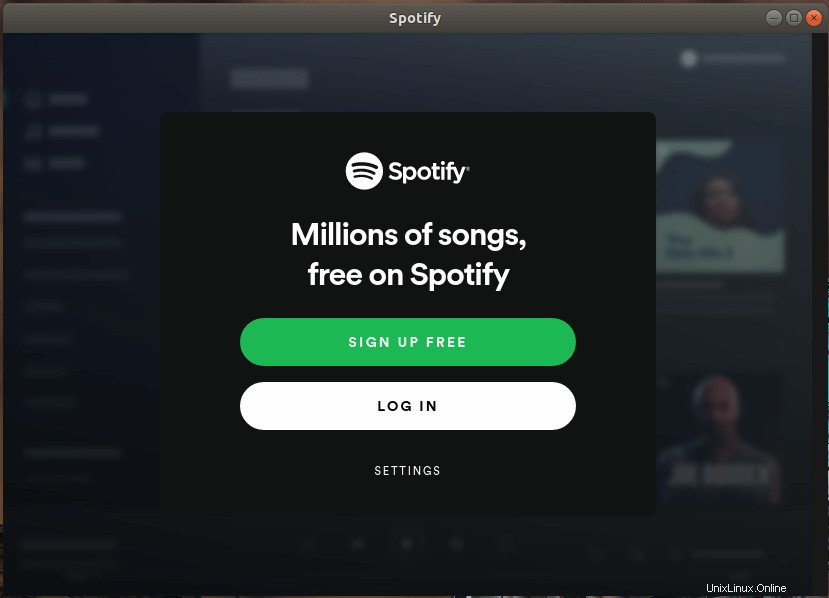
Untuk membuat daftar paket flatpak yang berada di sistem Anda, jalankan perintah:
$ flatpak list
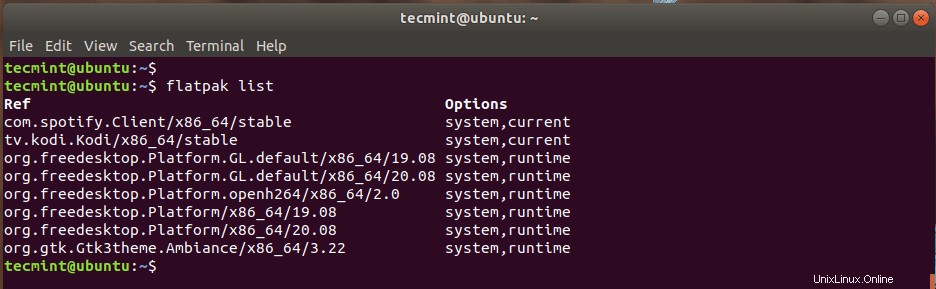
Untuk mencopot pemasangan aplikasi, gunakan sintaks:
$ flatpak uninstall [Application ID]
Misalnya, untuk menghapus Spotify , jalankan:
$ flatpak uninstall com.spotify.Client
Untuk memperbarui semua paket flatpak, jalankan:
$ flatpak update
Dalam kasus saya, semua flatpak adalah yang terbaru, jadi tidak ada perubahan yang dibuat.

Terakhir, untuk memeriksa versi flatpak Anda gunakan, jalankan:
$ flatpak --version
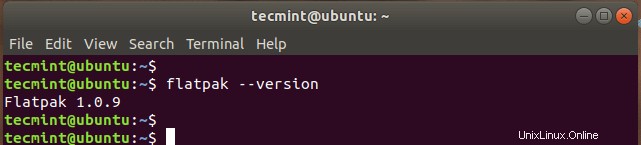
Kesimpulan
Flatpak sangat membantu dalam menyediakan akses ke perangkat lunak tambahan untuk sistem Anda. Ini dimungkinkan oleh Flathub repositori yang berisi banyak koleksi aplikasi flatpak.